w10删除系统自带的输入法教程 Windows 10如何卸载自带输入法
更新时间:2024-02-27 16:40:56作者:yang
在使用Windows 10操作系统时,许多用户可能会发现系统自带的输入法并不符合自己的习惯或需求,想要卸载它并安装其他更适合的输入法,对于不熟悉操作系统的用户来说,卸载系统自带的输入法可能并不那么简单。下面就来介绍一下如何在Windows 10系统中卸载自带输入法,让您轻松自如地进行操作。
Windows 10如何卸载自带输入法:
1.首先我们必须安装一个其他的输入法,如:搜狗输入法。可以在百度搜索下载安装。
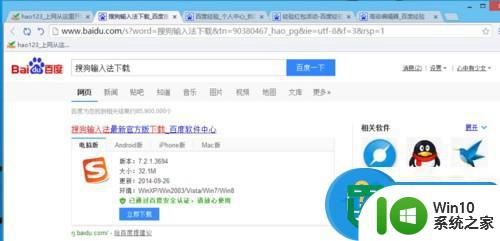
2.然后右键点击windows键,选择控制面板,进入控制面板,如图示。
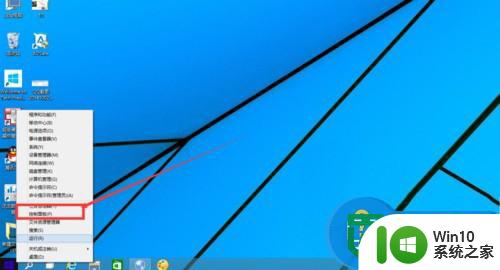
3.在控制面板里面选择“时钟,语言和区域”里面的更换输入法。
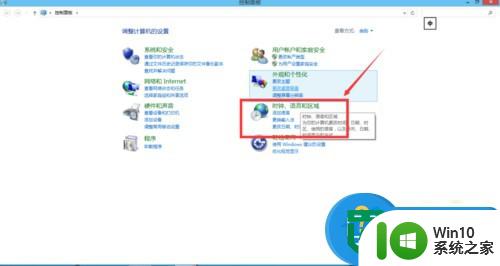
4.然后出现如图示,点击右侧的“选项”。

5.这里是要对系统自带的输入法进行删除,所以选择微软拼音,然后点击后面的删除。
以上就是w10删除系统自带的输入法教程的全部内容,如果有遇到这种情况,那么你就可以根据小编的操作来进行解决,非常的简单快速,一步到位。
w10删除系统自带的输入法教程 Windows 10如何卸载自带输入法相关教程
- win10如何彻底卸载自带输入法 如何删除win10系统自带的输入法
- win10删除微软输入法的方法 win10如何卸载自带输入法
- w10怎么卸载输入法 w10怎么卸载自带输入法
- 联想电脑如何卸载自带的输入法 如何删除联想Win10原装自带的输入法
- win10系统自带的输入法怎么删除 win10怎么删除输入法
- win10电脑自带的输入法怎么删除 win10电脑自带的输入法如何卸载
- w10删除自带软件的方法 w10系统自带软件如何卸载
- win10自带输入法如何调整设置 win10自带输入法设置教程
- win10卸载输入法的方法 win10电脑怎么卸载自带输入法
- win10自带的微软拼音如何卸载 Win10如何删除微软拼音输入法
- win10卸载微软拼音输入法的方法 win10怎么卸载自带输入法
- win10如何删除自带输入法 怎么删除win10输入法
- 蜘蛛侠:暗影之网win10无法运行解决方法 蜘蛛侠暗影之网win10闪退解决方法
- win10玩只狼:影逝二度游戏卡顿什么原因 win10玩只狼:影逝二度游戏卡顿的处理方法 win10只狼影逝二度游戏卡顿解决方法
- 《极品飞车13:变速》win10无法启动解决方法 极品飞车13变速win10闪退解决方法
- win10桌面图标设置没有权限访问如何处理 Win10桌面图标权限访问被拒绝怎么办
win10系统教程推荐
- 1 蜘蛛侠:暗影之网win10无法运行解决方法 蜘蛛侠暗影之网win10闪退解决方法
- 2 win10桌面图标设置没有权限访问如何处理 Win10桌面图标权限访问被拒绝怎么办
- 3 win10关闭个人信息收集的最佳方法 如何在win10中关闭个人信息收集
- 4 英雄联盟win10无法初始化图像设备怎么办 英雄联盟win10启动黑屏怎么解决
- 5 win10需要来自system权限才能删除解决方法 Win10删除文件需要管理员权限解决方法
- 6 win10电脑查看激活密码的快捷方法 win10电脑激活密码查看方法
- 7 win10平板模式怎么切换电脑模式快捷键 win10平板模式如何切换至电脑模式
- 8 win10 usb无法识别鼠标无法操作如何修复 Win10 USB接口无法识别鼠标怎么办
- 9 笔记本电脑win10更新后开机黑屏很久才有画面如何修复 win10更新后笔记本电脑开机黑屏怎么办
- 10 电脑w10设备管理器里没有蓝牙怎么办 电脑w10蓝牙设备管理器找不到
win10系统推荐
- 1 萝卜家园ghost win10 32位安装稳定版下载v2023.12
- 2 电脑公司ghost win10 64位专业免激活版v2023.12
- 3 番茄家园ghost win10 32位旗舰破解版v2023.12
- 4 索尼笔记本ghost win10 64位原版正式版v2023.12
- 5 系统之家ghost win10 64位u盘家庭版v2023.12
- 6 电脑公司ghost win10 64位官方破解版v2023.12
- 7 系统之家windows10 64位原版安装版v2023.12
- 8 深度技术ghost win10 64位极速稳定版v2023.12
- 9 雨林木风ghost win10 64位专业旗舰版v2023.12
- 10 电脑公司ghost win10 32位正式装机版v2023.12